Как да забраните UAC в Windows 7 Центровете за поддръжка
Windows 7 е значително по-нов дизайн на контролния панел. Освен промените в структурата на вече съществуващи елементи са добавени и специални инструменти, които позволяват бърз достъп до много системни ресурси и функции. Един такъв инструмент е "Центъра за поддръжка" на.
Отворете "Подкрепа център" Windows 7
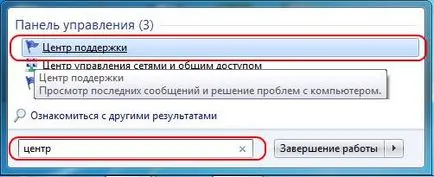
Тя може да се отвори и двете от контролния панел на път "Control Panel -> Система и защита - Център> Поддръжка", както и с помощта на менюто Start низа за търсене. Във втория случай трябва да наберете "центъра" (без кавичките) в "Търси програми и файлове" и изберете сред резултати "подкрепа център" на.
Основният прозорец "Обслужване на клиенти" Windows 7
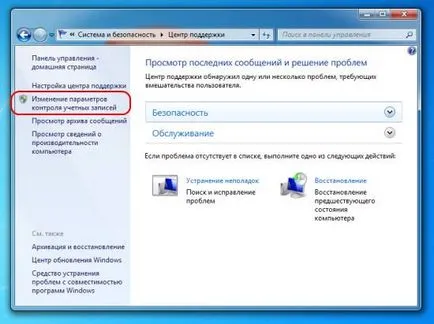
Както можете да видите, този инструмент включва разнообразие от информация за текущото състояние на системата за сигурност (отворена кутия "Сигурност"), а именно информация за защитната стена на мрежата, защита от вируси и настройките на системата. И информация за създаване на резервно копие, актуализиране, както и всички недостатъци в системата (отворете "Услугата"). А броя на елементите в левия панел за бърз достъп до различни свързани инструменти.
Как да забраните UAC Windows 7?
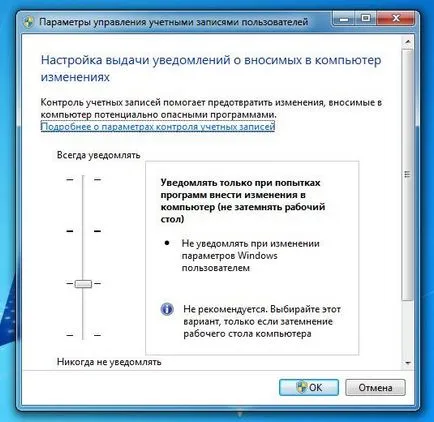
Сред най-интересните параметър е елемента в лявото меню "Обслужване на клиенти" - "Промяна на потребителски акаунт Settings Control" (UAC). Почти всеки опитен потребител включва номера на елемент в "веднага след инсталацията." Кликнете върху него и ще се покаже прозорец за настройки на UAC (виж снимката).
В Windows 7, не е най-накрая възможност за регулиране на количеството и качеството на уведомления UAC. Сега можете да се опитате да се избере най-подходящия режим. В крайна сметка, че не винаги е необходимо да изключите UAC, от време на време, е достатъчно, за да се намали до приемливо ниво. Например, нивото е показано на фигурата, се побере повечето потребители (въпреки че, на Microsoft е на друго мнение). След установяване на всички необходими програми в избрания ниво, не можете да видите всички съобщения в продължение на седмици. Въпреки това, ако често използвате помощните програми за системни настройки, или смяна на системата, трябва да бъде избран най-ниското ниво (без предупреждение). В противен случай, UAC ще стане досадно.
Независимо от всички по-горе, изборът е ваш, така че се опитайте да отрежете и коригиране на системата, за да отговаря на нуждите ви.
Забележка. Затъмняване на екрана - това определено е най-визуален внимание се отделя на съобщението. Но, след като няколко десетки съобщения, които са длъжни да започнат да забележи, че тя е не само досадно, но и зарежда визия (често и рязка промяна в контраст с времената, когато не го очакваш - не най-добрата идея).
Забележка. Припомняме ви, че въпреки името "Контрол на потребителските акаунти" за за старта от името на администратора, този инструмент не е от значение.
Тя засяга паметта? Технически съветиКъде можете да намерите снимки на екрани на вашия компютър? Какво да направя, (грешки и проблеми)
Последните програми
Utorrent програма торентDr.Web CureIt! антивирусен
програма /
Най-добрите безплатни програма за намиране и замяна на текст Програмиранеинтересни статии
Как да намерите бележника диагонал? Технически съветиКак да поставя запетая горната клавиатура? Технически съвети